win10提示無法驗(yàn)證發(fā)布者所以windows已阻止此軟件的解決方法【圖文教程】
更新日期:2024-03-21 12:49:25
來源:網(wǎng)友投稿
近來,有不少win10系統(tǒng)用戶反映自己在使用某些軟件的時(shí)候,系統(tǒng)總是會(huì)提示由于無法驗(yàn)證發(fā)布者所以windows已阻止此軟件,這該怎么辦呢?接下來,小編就向大家分享win10提示無法驗(yàn)證發(fā)布者所以windows已阻止此軟件的解決方法。
需要注意的是這個(gè)方法要用到注冊(cè)表操作,因此提示各位最好先用軟媒魔方的清理大師對(duì)注冊(cè)表進(jìn)行備份,以防誤操作導(dǎo)致的問題無法解決。
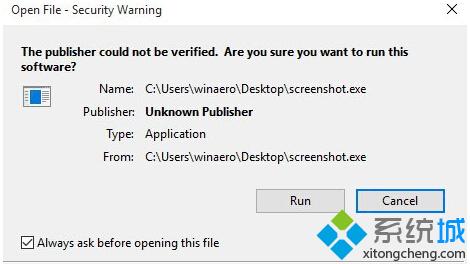
無法驗(yàn)證發(fā)布者的警告
解決辦法:
1、在Cortana搜索欄輸入regedit后回車。
2、找到如下位置: HKEY_CURRENT_USER\Software\Microsoft\Windows\CurrentVersion\Policies\Associations。
注意:若沒有最后的“Association”項(xiàng),可在Policies上單擊右鍵,選擇新建→項(xiàng),然后重命名為Associations。
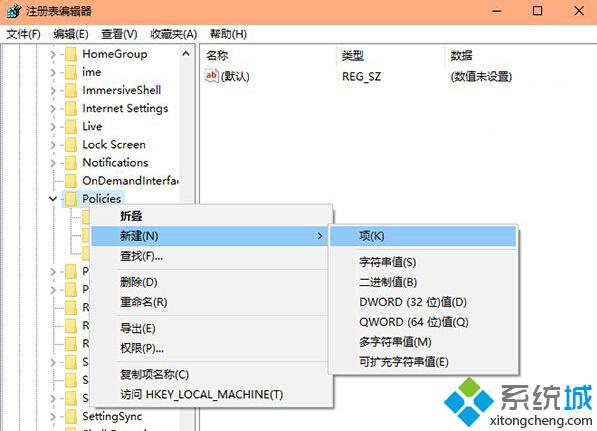
3、在右側(cè)空白處單擊右鍵,選擇新建→字符串值,命名為LowRiskFileTypes。
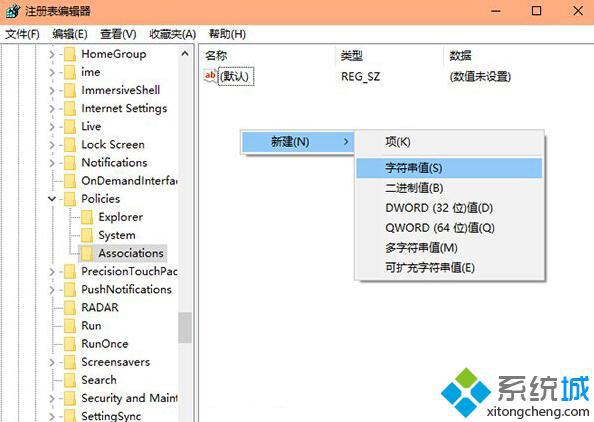
4、雙擊LowRiskFileTypes,在數(shù)值數(shù)據(jù)中輸入(復(fù)制粘貼即可,注意不要丟失任何標(biāo)點(diǎn))以下內(nèi)容后,點(diǎn)擊確定:
.zip;.rar;.nfo;.txt;.exe;.bat;.vbs;.com;.cmd;.reg;.msi;.htm;.html;.gif;.bmp;.jpg;.avi;.mpg;.mpeg;.mov;.mp3;.m3u;.wav;
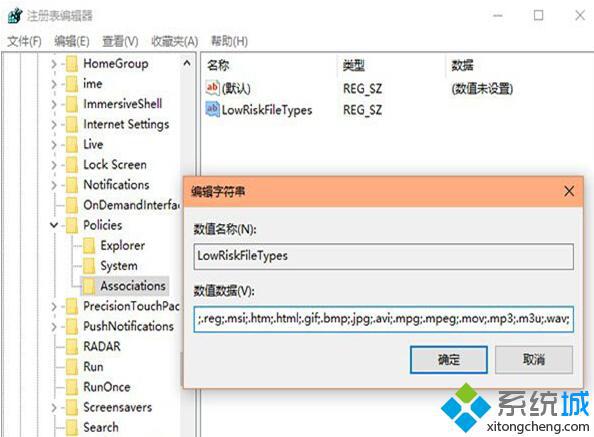
5、此時(shí)重啟系統(tǒng),修改即可生效。
今后再遇到第4步中的文件格式,如果來源于“無法驗(yàn)證的發(fā)布者”,則不會(huì)出現(xiàn)安全提示。
注意:微軟在歷代Windows系統(tǒng)中設(shè)置該提示的目的就是讓用戶警惕相關(guān)文件風(fēng)險(xiǎn),因?yàn)閷?shí)際上我們也無法確定某些被提示文件的安全性。去掉提示后,大家多加小心為妙。
以上就是win10提示無法驗(yàn)證發(fā)布者所以windows已阻止此軟件的解決方法介紹了。遇到同樣問題的用戶,趕緊按照系統(tǒng)小編的方法操作看看吧!
相關(guān)推薦:
win10系統(tǒng)運(yùn)行軟件彈出“Windows已保護(hù)你的電腦”提示怎么辦
- monterey12.1正式版無法檢測(cè)更新詳情0次
- zui13更新計(jì)劃詳細(xì)介紹0次
- 優(yōu)麒麟u盤安裝詳細(xì)教程0次
- 優(yōu)麒麟和銀河麒麟?yún)^(qū)別詳細(xì)介紹0次
- monterey屏幕鏡像使用教程0次
- monterey關(guān)閉sip教程0次
- 優(yōu)麒麟操作系統(tǒng)詳細(xì)評(píng)測(cè)0次
- monterey支持多設(shè)備互動(dòng)嗎詳情0次
- 優(yōu)麒麟中文設(shè)置教程0次
- monterey和bigsur區(qū)別詳細(xì)介紹0次
周
月











